Atjauninājumiem vajadzētu būt laba lieta. Paredzēts, ka tie ieviesīs jaunas funkcijas vai vismaz izlabos visas kaitinošās kļūdas. Diemžēl atjauninājumi dažkārt var izraisīt kļūdas jūsu datorā ar operētājsistēmu Microsoft Windows 10.
Standarta kļūda, ar kuru var saskarties, atjauninot lietotni vai operētājsistēmu, ir 0x8000ffff. Ar to var viegli saskarties, mēģinot piekļūt Microsoft veikalam. Jebkurā gadījumā, saskaroties ar šo kļūdu, nav jākrīt panikā, jo ir dažādas metodes, kuras varat mēģināt to novērst.
Izdzēsiet kešatmiņu no Microsoft veikala
Sāksim ar ātrajiem labojumiem, un viens no tiem ir kešatmiņas notīrīšana no Microsoft veikala. Lai noņemtu veikala kešatmiņu, atveriet lodziņu Palaist, nospiežot Windows un R taustiņus. Kad tiek parādīts lodziņš Palaist, ierakstiet wsreset.exe un noklikšķiniet uz pogas Labi.
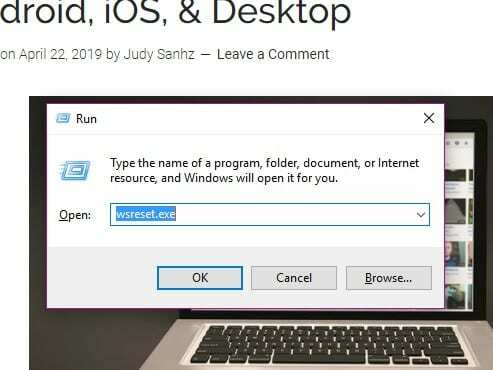
Jums vajadzētu redzēt tukšu komandu uzvedni, kas paliks apmēram 10 sekundes, pēc tam vajadzētu parādīties Microsoft Store. Joprojām nekas? Kā nospiest Windows un R taustiņus un pievienot tālāk norādīto.
C:\Users\%LIETOTĀJVĀRDS%\AppData\Local\Packages\Microsoft. WindowsStore_8wekyb3d8bbwe\LocalState
Ja redzat mapi ar nosaukumu Cache, ar peles labo pogu noklikšķiniet uz tās un pārdēvējiet to par Cache.old. Ar peles labo pogu noklikšķiniet uz tukšas vietas un izvēlieties jaunu > mapi un nosauciet šo vienu Kešatmiņu. Ir pienācis laiks palaist Windows problēmu risinātāju.
Kā izmantot Windows veikala lietotņu problēmu novēršanas rīku
Lai atvērtu problēmu risinātāju, nospiediet Windows un I taustiņus. Kad redzat meklēšanas joslu, ierakstiet Problēmu novēršana un noklikšķiniet uz tās. Ritiniet uz leju labajā rūtī, līdz atrodat opciju Windows Store Apps. Noklikšķinot uz tā, tiks parādīta opcija Palaist problēmu risinātāju. Izpildiet norādījumus, kas jums tiks sniegti.
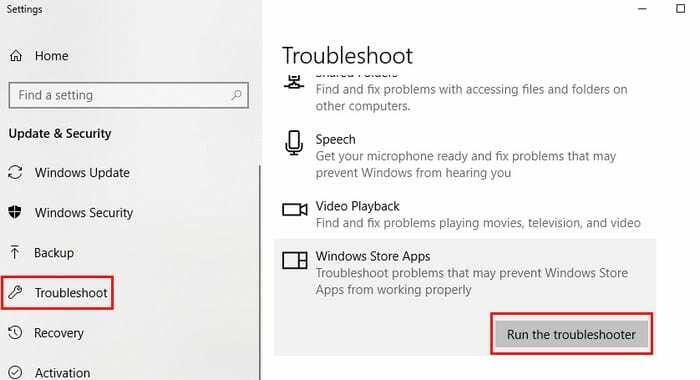
Mēģiniet instalēt atjauninājumus pēc tīras sāknēšanas
Startējot datoru ar Clean Boot, tas darbosies tikai ar svarīgākajām programmām un draiveriem. Windows lietotāji izmanto šo līdzekli, ja problēma ir jāizolē. Iespējamais 0x8000FFF kļūdas labojums būtu jebkādu atjauninājumu instalēšana šajā stāvoklī.
Lai palaistu datoru ar tīru sāknēšanu, atveriet sistēmas konfigurāciju, sākuma meklēšanā ierakstot msconfig. Kad tiek parādīts lodziņš Sistēmas konfigurācija, dodieties uz cilni Vispārīgi. Noņemiet atzīmi no opcijas Ielādēt startēšanas vienumus un atzīmējiet izvēles rūtiņas Lietot sākotnējo sāknēšanas konfigurāciju un Ielādēt sistēmas pakalpojumus.
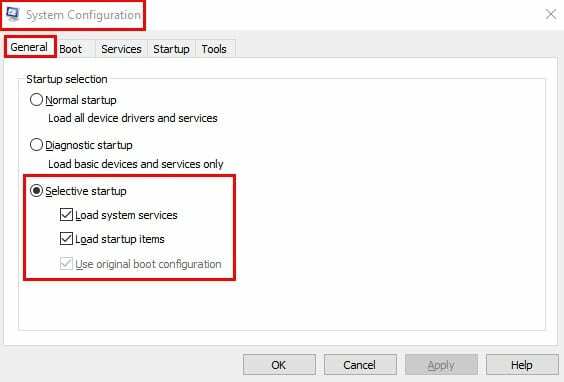
Kad esat pabeidzis, noklikšķiniet uz cilnes Pakalpojumi un noklikšķiniet uz lodziņa Slēpt visus Microsoft pakalpojumus, kas atrodas loga apakšējā kreisajā stūrī. Noklikšķiniet uz pogas Atspējot un restartējiet datoru.
Ja pēc datora restartēšanas joprojām pastāv tā pati problēma, atgriezieties cilnē Vispārīgi un noņemiet atzīmi no izvēles rūtiņas Ielādēt sistēmas pakalpojumus, noklikšķiniet uz Labi un vēlreiz restartējiet datoru. Lai atgrieztos pie parastā startēšanas, noņemiet atzīmi no iepriekš minētajām opcijām, un viss atgriezīsies tā, kā tas bija.
Atjauniniet draiverus
Kļūdas risinājumu var atrisināt, atjauninot draiverus. Lai pārbaudītu, vai nav atjauninājumu, dodieties uz Iestatījumi > Atjaunināšana un drošība > Pārbaudīt atjauninājumus. Process prasīs tikai dažas sekundes, un, ja jūs gaida atjauninājums, jūs redzēsit ziņojumu.
Pārliecinieties, vai laiks un datums ir pareizs
Pareiza laika un datuma noteikšana var šķist nenozīmīga, taču tas var izraisīt kļūdas 0x8000FFFF parādīšanos. Lai laiks un atjauninājums būtu pareizi iestatīti, ar peles labo pogu noklikšķiniet uz laika un datuma uzdevumjoslā. Noklikšķiniet uz pielāgot datumu/laiku un, kad parādās logs, ieslēdziet Iestatīt melodiju automātiski.
Secinājums
Windows 0x8000FFFF kļūda ir viena no daudzajām Windows lietotājiem, ar ko saskarsies. Vismaz tagad jūs zināt, kā rīkoties, ja saskaraties ar šo konkrēto kļūdu. Vai es palaidu garām padomu, kas, jūsuprāt, varētu palīdzēt citiem ar šo kļūdu? Kopīgojiet to ar mums komentāros.